Passen Sie die Einstellungen für das Hochladen auf einen Computer oder FTP-Server an, der über ein Ethernet-Kabel oder einen optionalen drahtlosen WT-6-Sender verbunden ist.
Wired LAN/WT-Funktionen
Wählen Sie [ ], um die Verbindung über Ethernet oder einen drahtlosen Sender zu aktivieren. Das integrierte Bluetooth und Wi-Fi der Kamera werden deaktiviert.
Wählen Sie Hardware
Wählen Sie den Verbindungstyp: Ethernet („Wired LAN“) oder Wireless LAN.
Netzwerkeinstellungen
Zeigen Sie die Netzwerkprofilliste an, in der Sie neue Profile erstellen oder ein vorhandenes Profil auswählen können.
-
Markieren Sie ein Profil und drücken J , um eine Verbindung zum markierten Host-Computer oder FTP-Server herzustellen.
-
Die Kamera kann bis zu neun Netzwerkprofile speichern.
-
Um das markierte Profil zu löschen, drücken O ( Q ).
-
Um Informationen zum markierten Profil anzuzeigen, drücken g ( h / Q ).
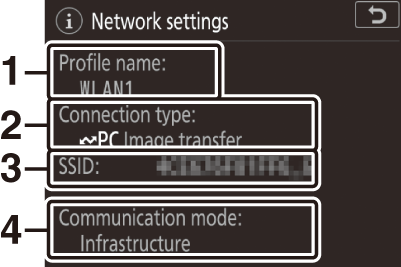
1 Profilname
2 Verbindungstyp
3 SSID (nur drahtlose Verbindungen)
4 Kommunikationsmodus
-
Um das markierte Profil zu bearbeiten ( Bearbeiten ), drücken W ( M ).
Synchronisierte Veröffentlichung
Wenn ein drahtloser WT-6-Sender angeschlossen ist, können die Verschlüsse an entfernten Kameras mit der Auslösung an einer Master-Kamera synchronisiert werden. Weitere Informationen finden Sie unter „Synchronisierte Veröffentlichung“ ( Synchronisierte Veröffentlichung ).
Datum und Uhrzeit synchronisieren
Synchronisieren Sie die Uhren zweier über Ethernet verbundener Kameras. Weitere Informationen finden Sie unter „Synchronisieren der Kamerauhren“ ( Kamerauhren synchronisieren ).
Profil erstellen
Erstellen Sie neue Netzwerkprofile. Weitere Informationen finden Sie unter „Erstellen eines Netzwerkprofils (Ethernet)“ ( Erstellen eines Netzwerkprofils (Ethernet) ) und „Erstellen von Netzwerkprofilen (WT-6)“ ( Erstellen von Netzwerkprofilen (WT-6) ).
|
Möglichkeit |
Beschreibung |
|---|---|
|
[ ] |
Erstellen Sie mit Hilfe eines Assistenten ein neues Profil. |
|
[ ] |
Geben Sie die Einstellungen für [ ] oder [ ] manuell ein. |
Auf/von Karte kopieren
Verwenden Sie diese Option, um [ ]- und [ ]-Profile freizugeben.
-
Wenn zwei Speicherkarten in die Kamera eingesetzt sind, wird die Karte in Steckplatz 1 sowohl für das „Kopieren von“ als auch für das „Kopieren nach“ verwendet.
|
Möglichkeit |
Beschreibung |
|---|---|
|
[ ] |
Kopieren Sie Profile aus dem Stammverzeichnis der Speicherkarte in die Kameraprofilliste. |
|
[ ] |
Profile von der Kamera auf die Speicherkarte kopieren. Markieren Sie ein Profil und drücken Sie J , um es auf die Speicherkarte zu kopieren.
|
Bearbeiten
Bearbeiten Sie Wireless-, TCP/IP-, FTP- und andere Einstellungen für vorhandene Profile. Markieren Sie ein Profil in der Profilliste und drücken W ( M ), um die Optionen [ ] anzuzeigen. 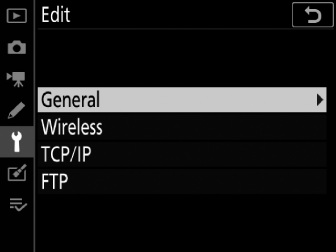
Wenn der Auslöser gedrückt wird, während Menüs angezeigt werden, schaltet sich der Monitor aus. Alle Änderungen am aktuellen Profil gehen verloren.
Bearbeiten Sie den Profilnamen und aktivieren oder deaktivieren Sie den Passwortschutz.
|
Möglichkeit |
Beschreibung |
|---|---|
|
[ ] |
Bearbeiten Sie den Profilnamen. |
|
[ ] |
Aktivieren Sie den Kennwortschutz, um zu verhindern, dass andere Netzwerkeinstellungen anzeigen. |
Bearbeiten Sie die folgenden WLAN-Einstellungen:
|
Möglichkeit |
Beschreibung |
|---|---|
|
[ ] |
Geben Sie den Namen (SSID) des Netzwerks ein, in dem sich der Host-Computer oder FTP-Server befindet. Dies ist ein Pflichtfeld. |
|
[ ] |
Wählen Sie je nach Netzwerktyp eine Option aus.
|
|
[ ] |
Wählen Sie einen Kanal (nur Modus [ ]). Wenn [ ] ausgewählt ist, wird der Kanal automatisch ausgewählt. |
|
[ ] |
Wählen Sie aus [ ] (offenes System), [ ] (gemeinsamer Schlüssel), [ ] und [ ]. [ ] und [ ] sind nur verfügbar, wenn [ ] für [ ] ausgewählt ist. |
|
[ ] |
Wählen Sie den im Netzwerk verwendeten Verschlüsselungstyp aus. Wenn das Netzwerk Verschlüsselung verwendet, geben Sie einen Verschlüsselungsschlüssel ein; Anzahl und Art der Zeichen im Schlüssel variieren je nach gewählter Verschlüsselungsart.
|
|
[ ] |
Wenn [ ] für [ ] und [ ], [ ], [ ] oder [ ] für [ ] ausgewählt ist, wählen Sie einen Schlüsselindex, der dem entspricht, der vom Access Point oder Host-Computer verwendet wird. |
Die verfügbaren Optionen für [ ] hängen von der Option ab, die für [ ] ausgewählt wurde:
|
Authentifizierung |
Verschlüsselung |
|---|---|
|
[ ] |
[ ], [ ], [ ], [ ], [ ]
|
|
[ ] |
[ ], [ ], [ ], [ ] |
|
[ ] |
[ ], [ ] |
|
[ ] |
[ ] |
Geben Sie die TCP/IP-Informationen ein.
|
Möglichkeit |
Beschreibung |
|---|---|
|
[ ] |
Wählen Sie, ob die Kamera die IP-Adresse und die Subnetzmaske automatisch oder durch manuelle Eingabe bezieht. In beiden Fällen ist eine TCP/IP-Adresse erforderlich.
|
|
[ ] |
Wenn das Netzwerk eine Gateway-Adresse erfordert, geben Sie die vom Netzwerkadministrator bereitgestellte Adresse ein. |
|
[ ] |
Wenn im Netzwerk ein Domain Name Server vorhanden ist, geben Sie die vom Netzwerkadministrator bereitgestellte Adresse ein. |
Geben Sie Informationen für die Verbindung zu einem FTP-Server ein.
|
Möglichkeit |
Beschreibung |
|---|---|
|
[ ] |
Wählen Sie den FTP-Servertyp und geben Sie die URL oder IP-Adresse, den Zielordner und die Portnummer ein. Eine IP-Adresse ist erforderlich. |
|
[ ] |
Wählen Sie [ ], um den PASV-Modus zu aktivieren. |
|
[ ] |
Wählen Sie [ ] für die anonyme Anmeldung. Diese Option kann nur mit Servern verwendet werden, die für die anonyme Anmeldung konfiguriert sind. Wählen Sie [ ], um eine Benutzer-ID und ein Passwort anzugeben. |
|
[ ] |
Aktivieren Sie diese Option nach Bedarf. |
Optionen
Upload-Einstellungen anpassen. Die verfügbaren Einstellungen variieren je nach Verbindungstyp.
Automatisch senden
Wählen Sie [ ], um neue Fotos hochzuladen, während sie aufgenommen werden.
-
Das Hochladen beginnt erst, nachdem das Foto auf der Speicherkarte aufgezeichnet wurde. Vergewissern Sie sich, dass eine Speicherkarte in die Kamera eingesetzt ist.
-
Filme und Fotos, die während des Filmens aufgenommen wurden, werden nach Abschluss der Aufnahme nicht automatisch hochgeladen. Sie müssen stattdessen von der Wiedergabeanzeige hochgeladen werden.
Nach dem Senden löschen
Wählen Sie [ ], um Fotos nach Abschluss des Uploads automatisch von der Speicherkarte der Kamera zu löschen.
-
Fortlaufende Dateinummerierung wird verwendet, wenn [ ] ausgewählt ist, unabhängig von der Option, die für die Individualfunktion d9 [ ] ausgewählt wurde.
-
Dateien, die zur Übertragung markiert wurden, bevor Sie [ ] ausgewählt haben, werden nicht gelöscht.
-
Das Löschen kann während einiger Kameraoperationen ausgesetzt werden.
Datei senden als
Wählen Sie beim Hochladen von NEF- und JPEG-Bildern aus, ob sowohl die NEF- (RAW) als auch die JPEG-Dateien oder nur die JPEG-Kopie hochgeladen werden sollen.
-
Wenn [ ] für [ ] im Fotoaufnahmemenü ausgewählt ist, gilt die für [ ] gewählte Option nur für Fotos, die automatisch hochgeladen werden, indem [ ] für [ ].
JPEG + JPEG-Slot-Auswahl
Wählen Sie einen Quellsteckplatz für das automatische Hochladen, wenn Sie Bilder aufnehmen, bei denen [ ] für [ ] im Fotoaufnahmemenü ausgewählt ist.
Bei gleichem Namen überschreiben
Wählen Sie [ ], um Dateien mit doppelten Namen beim Hochladen zu überschreiben. Wählen Sie [ ], um den Namen neu hochgeladener Dateien nach Bedarf Nummern hinzuzufügen, um zu verhindern, dass vorhandene Dateien überschrieben werden.
Schützen, wenn zum Senden markiert
Wählen Sie [ ], um zum Hochladen markierte Dateien automatisch zu schützen. Der Schutz wird entfernt, wenn die Dateien hochgeladen werden.
Markierung senden
Wählen Sie [ ], um den Bildern auf der Speicherkarte der Kamera einen Zeitstempel hinzuzufügen, der die Uhrzeit des Hochladens angibt.
Der Zeitstempel kann mit NX Studio angezeigt werden. Weitere Informationen finden Sie in der Online-Hilfe von NX Studio.
Ordner senden
Wählen Sie Ordner zum Hochladen aus. Alle Fotos in den ausgewählten Ordnern (einschließlich der bereits als „gesendet“ markierten) werden zum Hochladen markiert.
Filme können mit dieser Option nicht hochgeladen werden. Sie müssen stattdessen von der Wiedergabeanzeige hochgeladen werden.
Alle abwählen?
Transfermarkierung von allen Bildern entfernen. Das Hochladen von Bildern mit einem „Senden“-Symbol wird sofort abgebrochen.
HTTP-Benutzereinstellungen
Geben Sie einen Benutzernamen und ein Passwort für die Verbindung zu einem HTTP-Server ein (nur HTTP-Server-Verbindungen). 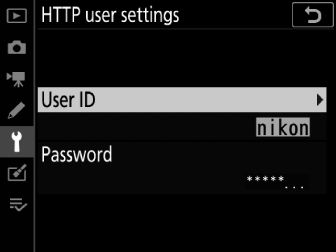
Energieeinsparung
Wählen Sie, ob die Kamera der Netzwerkgeschwindigkeit oder einem reduzierten Stromverbrauch Vorrang einräumt.
-
[ ] stellt sicher, dass LAN-Verbindungen aktiv bleiben, auch wenn keine Daten mit dem Server ausgetauscht werden. Ethernet-Verbindungen können den Hochgeschwindigkeitsstandard 1000BASE-T verwenden.
-
[ ] beschränkt Ethernet-Verbindungen auf 100BASE-TX. LAN-Verbindungen werden automatisch beendet, wenn die Datenübertragung endet. Die Netzwerkanzeige der Kamera erlischt.
MAC-Adresse
Wenn [ ] für [ ] ausgewählt ist, kann diese Option verwendet werden, um die MAC-Adresse der Hardware anzuzeigen, die für [ auswählen] ausgewählt wurde.

